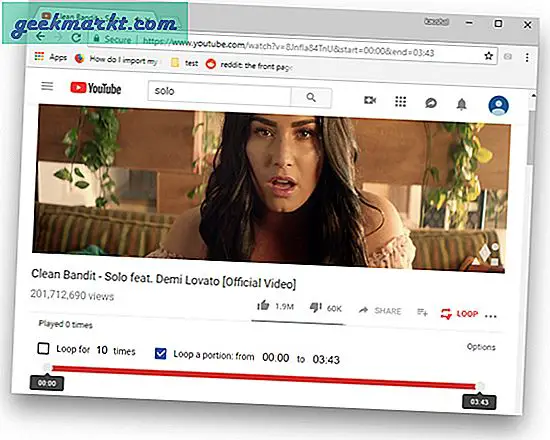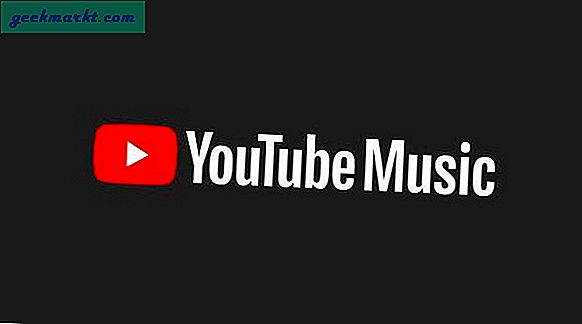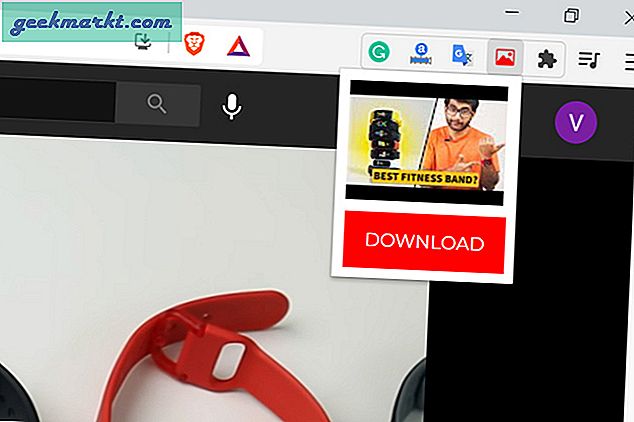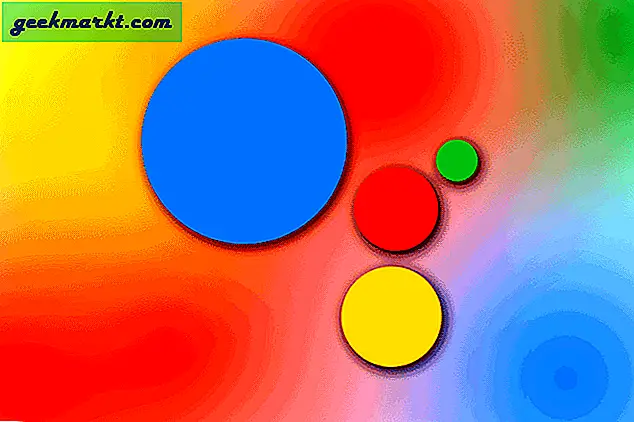Mở máy tính. Tai nghe. Đăng nhập. Bắt đầu viết với YouTube đang phát trong tab tiếp theo. Đây là thói quen hàng ngày của tôi, tiếng ồn xung quanh được loại bỏ theo âm nhạc và tôi tập trung tốt hơn. Điều này thường xảy ra nhưng đôi khi có một bài hát cứ đọng lại trong đầu tôi và tôi phải nghe đi nghe lại cho đến khi không thể chịu đựng được nữa. Tôi biết điều đó nghe có vẻ điên rồ nhưng đó chính là con người tôi và việc nhấn nút phát mỗi lần khiến tôi càng trở nên điên rồ hơn. Phải có một cách tốt hơn để lặp lại các video trên YouTube và tôi đã tìm thấy bốn. Các phương pháp hiển thị bên dưới sẽ cho phép bạn lặp lại video mà không cần đầu vào của bạn sau một lần. Đi nào.
Đọc: Cách phát nhạc YouTube trong nền
Phương pháp 1: Sử dụng Tùy chọn gốc
Video tốt nhất cho vòng lặp YouTube nguyên bản
Phương pháp này luôn nằm trong tầm ngắm và bằng cách nào đó tôi đã bỏ qua nó hoặc không bao giờ bận tâm đến việc xem xét cho đến gần đây. YouTube cung cấp tính năng vòng lặp trong chính trình phát trên trang web. Hãy xem nó hoạt động như thế nào.
- Kích hoạt YouTube trên máy tính của bạn
- Phát bất kỳ video nào mà bạn muốn chơi trong vòng lặp
- Nhấp chuột phải bất kỳ đâu trong trình phát video
- Bạn sẽ thấy một danh sách các tùy chọn và vòng ở ngay đó
- Nhấp vào vòng lặp và bạn đã hoàn tất, bây giờ video sẽ phát vô hạn.
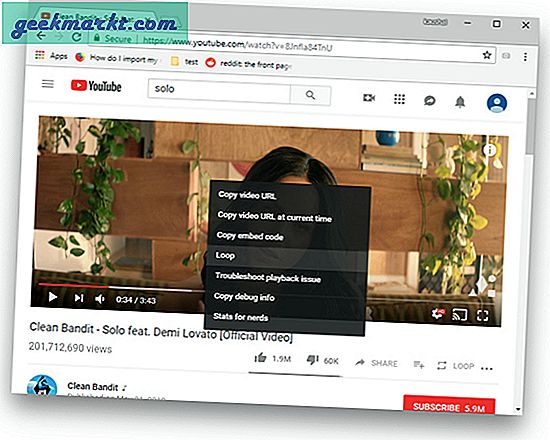
Nó cũng hoạt động trên điện thoại thông minh của bạn
Đoán xem, bạn cũng có thể kích hoạt tính năng này trên điện thoại thông minh của mình, nhưng nó có thể không hoạt động với mọi thiết bị và trình duyệt. Tôi đã sử dụng trình duyệt Chrome trên thiết bị Android và iPhone của mình để kiểm tra tính năng này và chỉ hoạt động trên Android. (đối với iPhone, bạn có thể tải xuống Safari)
- Mở Trình duyệt Chrome trên điện thoại của bạn và truy cập m.youtube.com.
- Gõ vào Ba chấm ở trên cùng và chọn Yêu cầu trang web trên máy tính để bàn.
- Phát video bạn chọn
- Nhấn và giữ để nhận danh sách các tùy chọn, hãy nhấn vào vòng
- Bây giờ video sẽ phát lặp lại trên điện thoại của bạn.
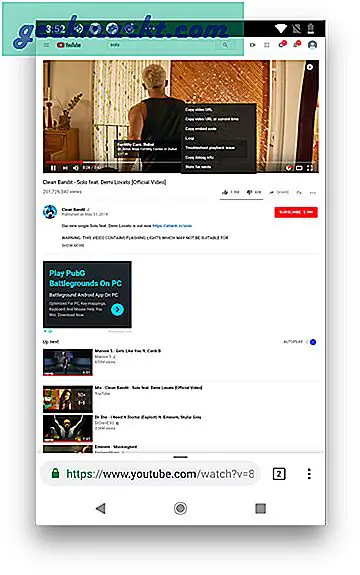
Ưu điểm: đơn giản và tự nhiên, hỗ trợ chơi nền trên điện thoại thông minh
Nhược điểm: bạn không thể làm gì nhiều, tùy chọn hạn chế.
Phương pháp 2: Sử dụng danh sách phát
Tốt nhất cho - lặp nhiều video YouTube
Được rồi, điều này hơi kỳ lạ, tôi đã sử dụng nhạc trên điện thoại của mình và hiếm khi tôi tắt tính năng này, Lặp lại. Danh sách phát của tôi luôn ở chế độ Phát ngẫu nhiên và Lặp lại. Khi tôi chuyển sang YouTube làm nguồn âm nhạc chính của mình, tôi chưa bao giờ nghĩ rằng nút này cũng tồn tại ở đây. Bạn có thể sử dụng nút này để lặp lại nhiều video nhưng điều đó không có nghĩa là nó sẽ lặp lại từng video mà toàn bộ danh sách phát.
- Tạo một danh sach mơi
- Thêm (các) bài hát đến danh sách phát mà bạn muốn lặp lại, bằng cách nhấn nút +
- Khi bạn hoàn thành, hãy bắt đầu danh sách phát và nhấn nút lặp lại
- Danh sách phát của bạn sẽ phát lặp lại mãi mãi và hoạt động trên cả máy tính để bàn và thiết bị di động
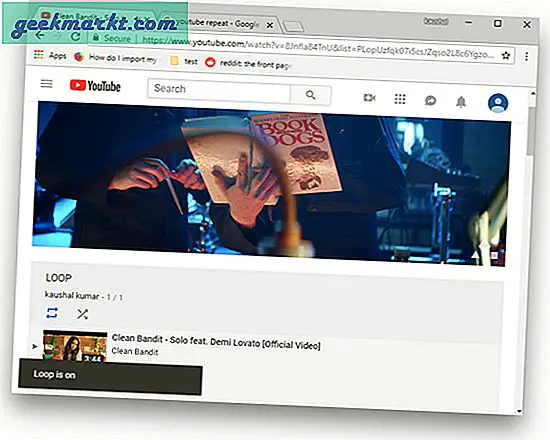
Ưu điểm: Lặp nhiều video YouTube, hoạt động trên cả máy tính để bàn và thiết bị di động
Nhược điểm: Các bước bổ sung
Phương pháp 3: Sử dụng các trang web và ứng dụng của bên thứ ba
Tốt nhất cho - khi bạn thường lặp lại video YouTube
Bây giờ tôi hiểu rằng tính năng danh sách phát không phù hợp với tất cả mọi người và tùy chọn vòng lặp gốc không có tác dụng gì khác ngoài việc lặp lại toàn bộ video. Phương pháp này dài hơn một chút so với phương pháp đầu tiên nhưng có một số đặc quyền bổ sung. Có những trang web chỉ có một mục đích là lặp lại các video trên YouTube và ngoài ra, bạn còn nhận được một tính năng khe thời gian để bạn có thể lặp lại các phần của video thay vì lặp lại toàn bộ bài hát. Tôi thấy "nghe lặp lại" tốt nhất cho điều này. Chắc chắn, có nhiều trang web thực hiện công việc tương tự nhưng đó là về sự ưu tiên và sự đơn giản.
- Trên máy tính, hãy tìm video YouTube mà bạn muốn lặp lại.
- Trong URL, hãy thêm nói lại giữa YouTube và dot
- Ví dụ: https://www.youtubenói lại.com / watch? v = t8kml1bMAd0
- Nhấn Enter
Điều này sẽ chuyển hướng bạn nghe trên trang web lặp lại và phát video trên vòng lặp vô hạn. Giờ đây, có một thanh trượt ngay bên dưới trình phát video mà bạn có thể điều chỉnh độ dài của video và thậm chí phát một đoạn từ video trên mạng.
Đọc: 3 cách lặp lại video youtube trên Android và iOS
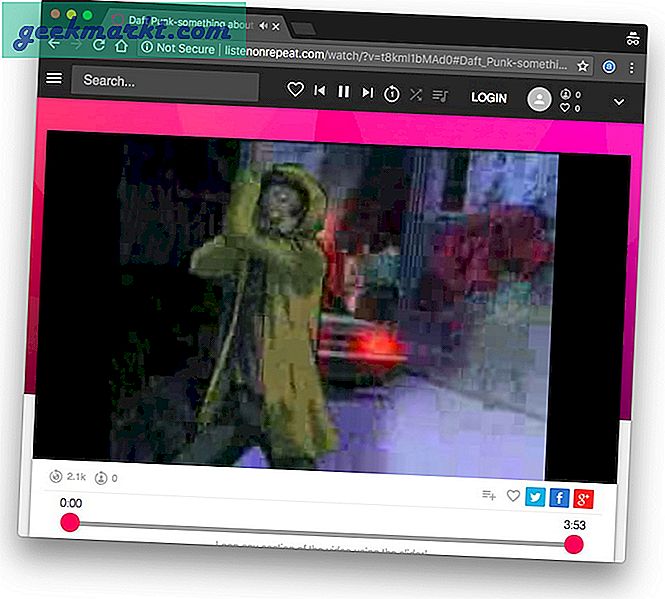
Nếu bạn sử dụng điện thoại để duyệt youtube và muốn lặp lại video, hãy cài đặt Musepic (Android) hoặc LoopTube (iOS) và dán liên kết để lặp lại video.
Ưu điểm: bạn có thể lặp các phần cụ thể trong một vòng lặp, bỏ qua sự lộn xộn
Nhược điểm: bạn phải dựa vào các trang web của bên thứ ba và đôi khi bạn cũng nhận được quảng cáo
Phương pháp 4: Sử dụng Tiện ích mở rộng của Chrome
Phần cụ thể của vòng lặp tốt nhất của video YouTube
Các trang web của bên thứ ba được xây dựng với chi phí rẻ nhưng chúng hoàn thành công việc, bạn không cần phải thỏa hiệp về tính thẩm mỹ chỉ để lặp lại một video, nên có một cách tốt hơn. Tiện ích mở rộng của Chrome để lặp lại video hoạt động rất hiệu quả trong việc giữ tính thẩm mỹ ban đầu của youtube và cung cấp cho bạn các tùy chọn vòng lặp bổ sung ngay trên trang web youtube. Chúng tôi sử dụng looper cho tiện ích mở rộng chrome chrome trong phương pháp này.
- Nhấp chuột vòng lặp cho YouTube hoặc tìm kiếm trình lặp lại cho YouTube trên cửa hàng Chrome
- Cài đặt nó trên trình duyệt Chrome của bạn và tải lại trình duyệt của bạn
- Giờ đây, trên mỗi video bạn phát, bạn sẽ nhận được tùy chọn vòng lặp bên dưới nó
- Điều chỉnh thời lượng của video bạn muốn lặp lại
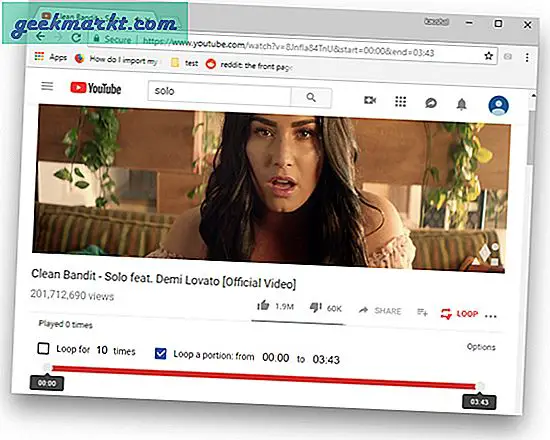
Ưu điểm: Giữ bố cục gốc và duy trì tính thẩm mỹ, không cần rời khỏi trình phát YouTube
Nhược điểm: Tiện ích mở rộng của Chrome ngốn tài nguyên
Cách tốt nhất để lặp lại các Video Youtube là gì?
Tất cả chúng ta đều thích nghe lặp lại các bài hát và chúng tôi đã chỉ cho bạn bốn cách khác nhau để làm điều đó. Cá nhân tôi thích Tiện ích mở rộng Youtube vì tôi có thể ở lại trang web gốc và thực hiện các thay đổi, phương pháp đầu tiên là tốt nhất cho những người không muốn thay đổi trang web của họ hoặc truy cập trang web khác. Nếu bạn sử dụng điện thoại thường xuyên, tôi khuyên bạn nên thử các ứng dụng hoạt động tốt trên thiết bị di động và đôi khi còn tốt hơn cả các trang web. Hãy cho chúng tôi biết cách yêu thích của bạn để lặp lại các video trên youtube trong phần nhận xét.